Cum de a deschide un prompt de comandă în Windows 7
Cum de a deschide un prompt de comandă în Windows 7
Interfața Windows 7, în forma în care o cunoaștem noi, ca regulă, nu cauzează probleme serioase utilizatorilor în utilizarea sa. La prima vedere, totul a lucrat în detaliu și vă permite să ajungă la toate obiectivele cu ușurință. Dar, în ciuda acestui fapt, există încă probleme specifice, care sunt în mediul Windows se poate face numai cu ajutorul unui, linia de comandă aparent arhaică, dar încă relevante. Este o consola de text pentru a introduce comenzi care declanșează de oprire sau orice procese în sistem, etc. Această temă se va uita la modul de a deschide un prompt de comandă în Windows 7, căile cele mai rapide și accesibile.
Deschiderea unui prompt de comandă în Windows 7 prin intermediul utilitarului „Run“
Această metodă de a deschide un prompt de comandă în Windows 7 și alte versiuni ale sistemului de operare poate fi numit cel mai rapid. În același timp, lansarea consolei, utilizatorul poate efectua numai cu tastatura, fără a folosi mouse-ul. Este necesar să apăsați simultan tastele combinație tasta Windows + R, pe care am nevoie pentru a lansa utilitarul și în caseta de intrare pentru a introduce comanda corespunzătoare «cmd».
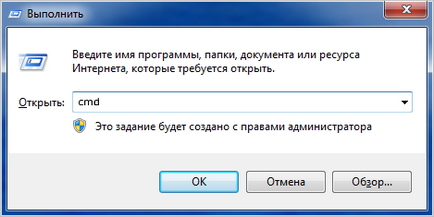
Deschiderea unui prompt de comandă în Windows 7 prin meniul „Start“
Deschideți un prompt de comandă în Windows 7 poate fi, de asemenea, din meniul „Start“. Există două opțiuni disponibile. Primul - de a utiliza sistemul de căutare. Pentru a face acest lucru, în caseta de căutare, introduceți pur și simplu expresia „linie de comandă“. Sistemul va găsi aplicația dorită și oferă-l pentru a rula.
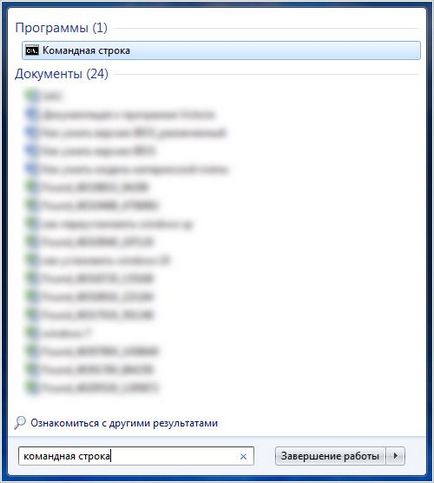
Al doilea - pentru a trece la folderul „Accesorii“, și rulați-l din consola. Aici, doar deschide secțiunea „Toate programele“, găsiți folderul corespunzător și deja menționate și să lanseze aplicația dorită.
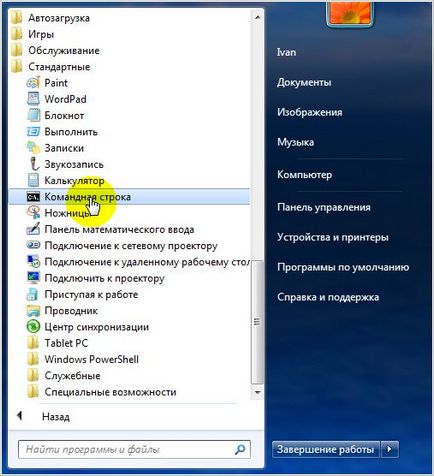
Folosind taste atribuite utilizatorului
Pe lângă metodele descrise mai sus, un utilizator poate cauza o linie de comandă în windose 7 utilizând taste atribuite anterior consola etichetă. În acest caz, de asemenea, deschide meniul „Start“ și găsiți comanda rapidă Prompt comandă. Mai mult, prin click-dreapta pe un meniu contextual în care selectați „Properties“.
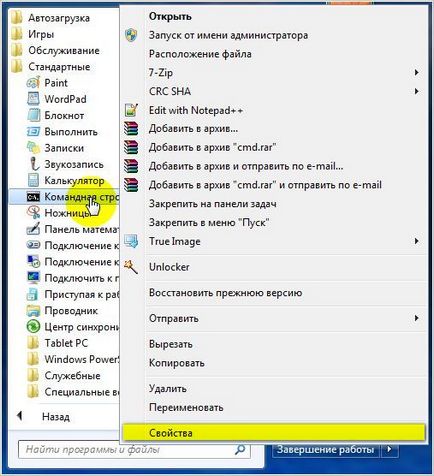
O dată, pe etichetă, fila prestabilită deschisă în coloana „Shortcut“ atribui propria combinație fierbinte cheie pentru a porni linia de comandă în Windows 7. Acest lucru se face prin apăsarea oricărei taste de pe tastatură pe care doriți să îl utilizați pentru lansare rapidă a consolei.
Notă. numit de combinația este format din trei chei, dintre care primele două sunt blocate. Prin urmare, un utilizator este dat alegerea doar a treia cheie.
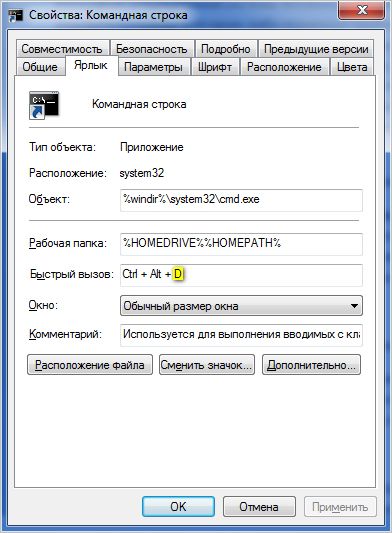
Automată deschiderea unui prompt de comandă în Windows 7 când sistemul pornește
Este puțin probabil că vor fi mulți care doresc să se deschidă automat un prompt de comandă în Windows 7 atunci când porniți computerul dvs. loc, cu toate acestea, acest proces este de a lua. Tot ce se cere de la utilizator este de a plasa o comandă rapidă sau un fișier consolă executiv în „Startup“.
Acest lucru se poate face direct din meniul „Start“. Din nou vom găsi comanda rapidă consolă și apăsați și mențineți apăsat butonul stâng al mouse-ului pe ea, glisați comanda rapidă în folderul „Startup“.
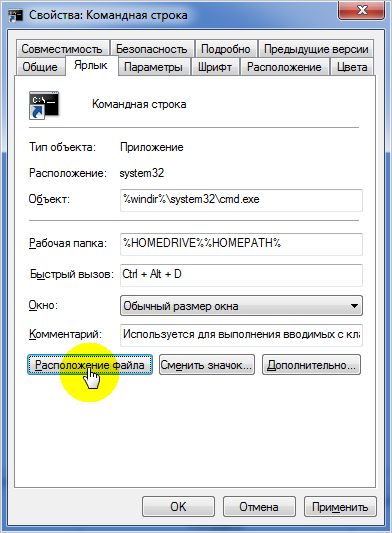
În acest caz și într-un alt, pașii pe care va intra în vigoare data viitoare când porniți PC-ul.
Rulați o linie de comandă în Windows 7 ca administrator
Și, în sfârșit, poate fi util pentru utilizator atunci când se lucrează cu konsolyu- o oportunitate de a începe un prompt de comandă pe Windows 7 ca administrator. Aici, ca și mai înainte, totul este destul de simplu. Din nou, vom găsi comanda rapidă Consola din meniul „Start“ și făcând clic pe butonul mouse-ului dreapta pe ea, un meniu contextual în care selectați elementul „Executare ca administrator“.

În această descriere a modului moduri de a deschide un prompt de comandă în Windows 7 poate fi finalizată. Multe dintre aceste informații ar putea părea o Chur exhaustivă. Dar scopul nostru este de a arăta cititorului că soluția PC-ul la problema se poate face în mai multe moduri, uneori, nu a fost acceptat, și chiar non-standard.